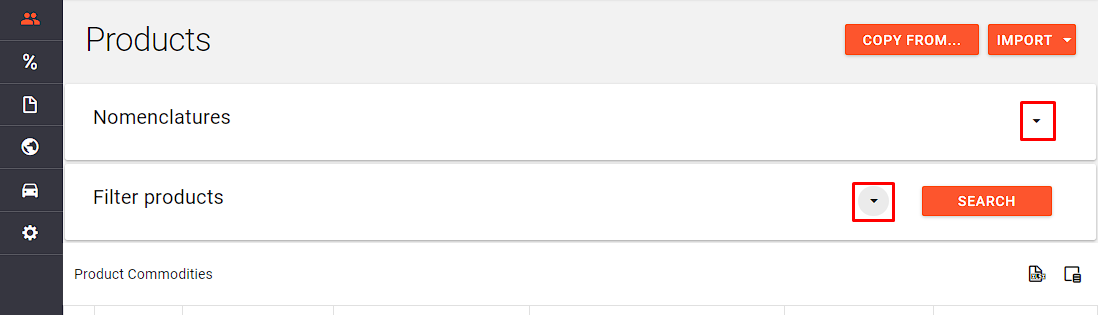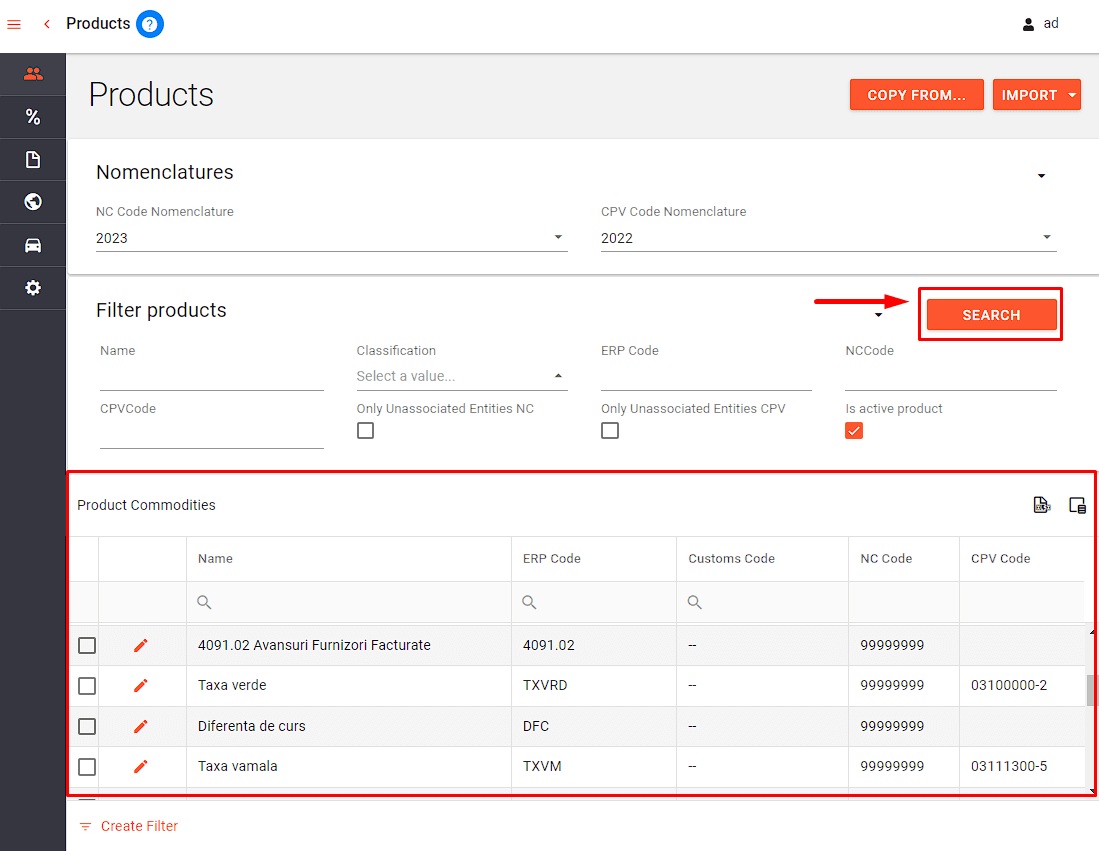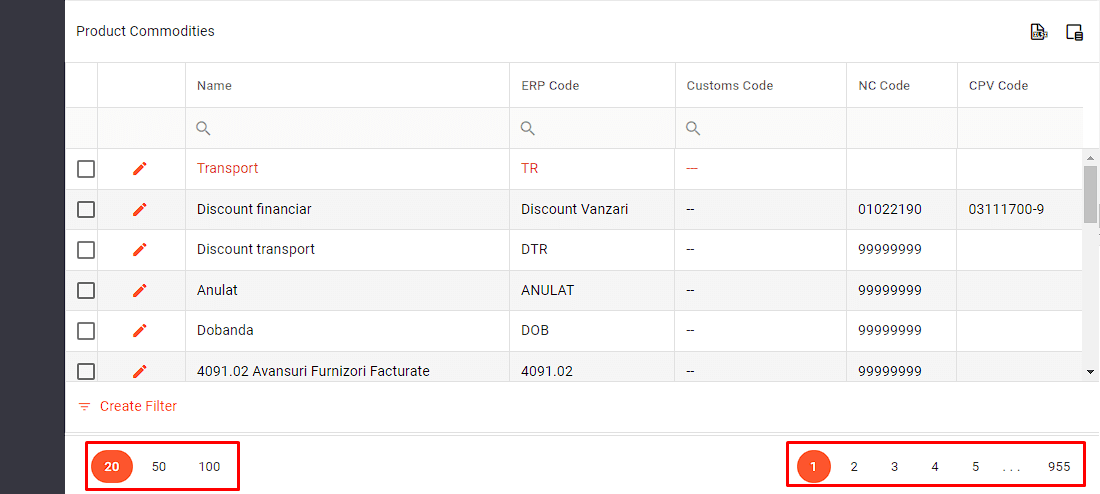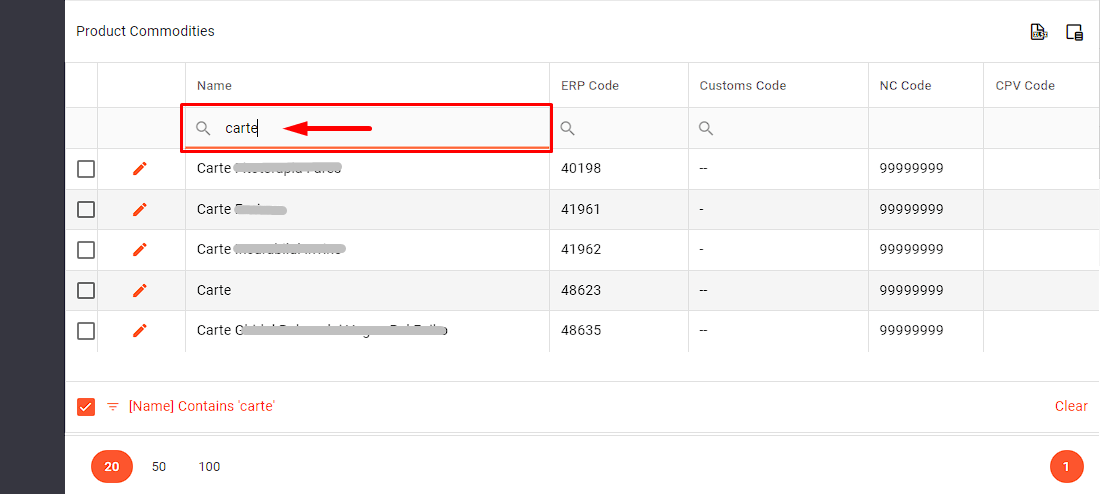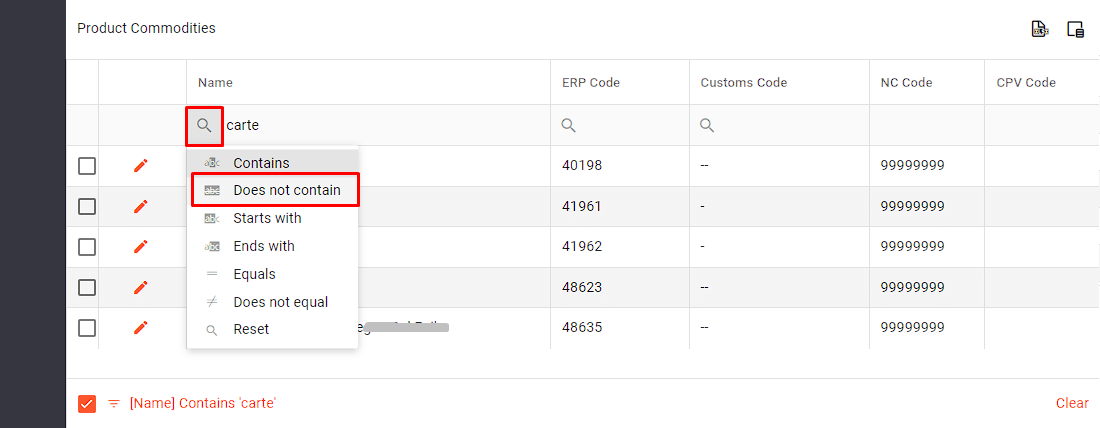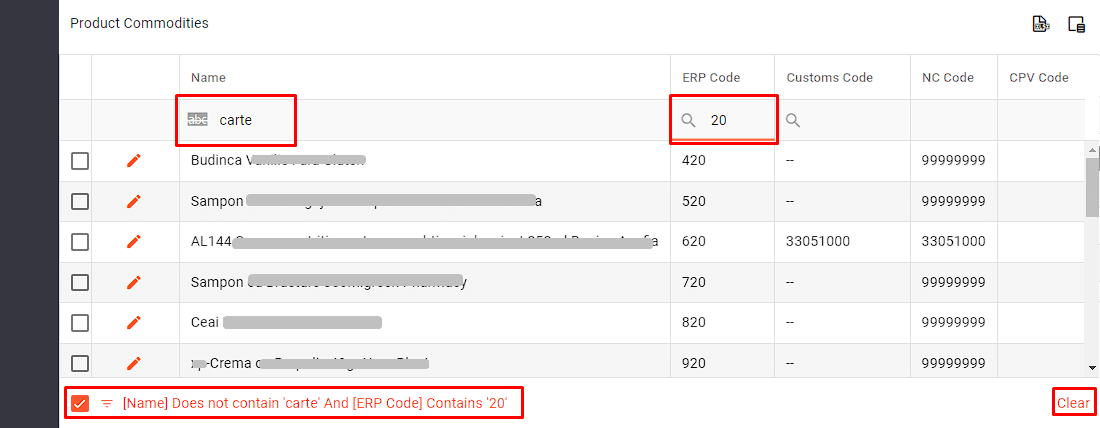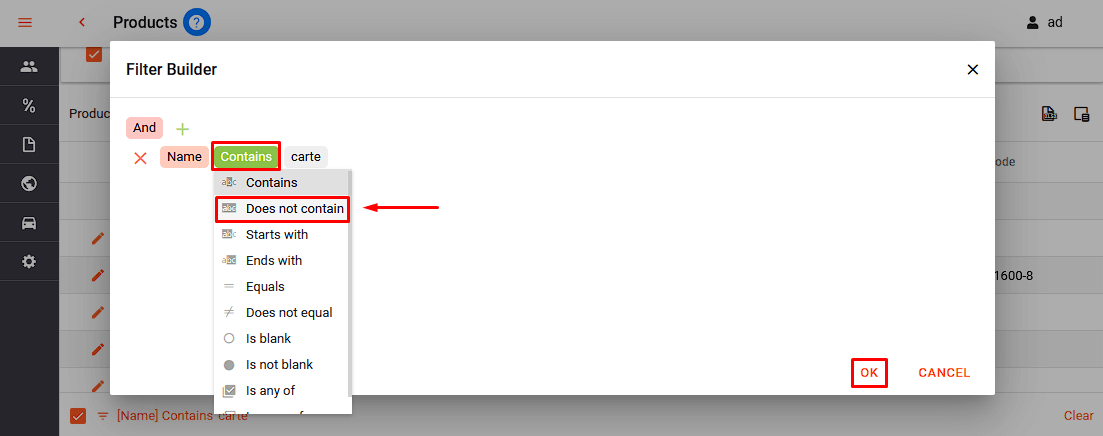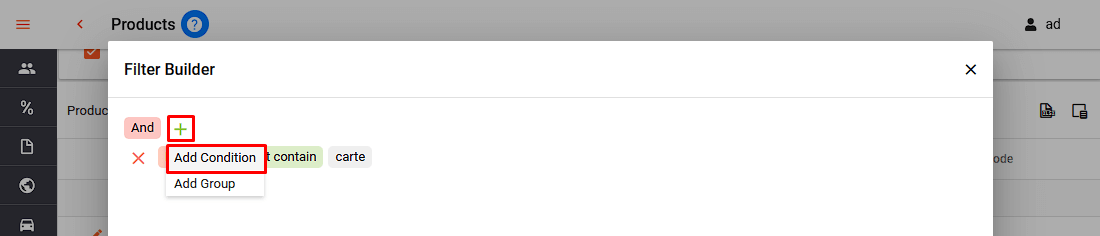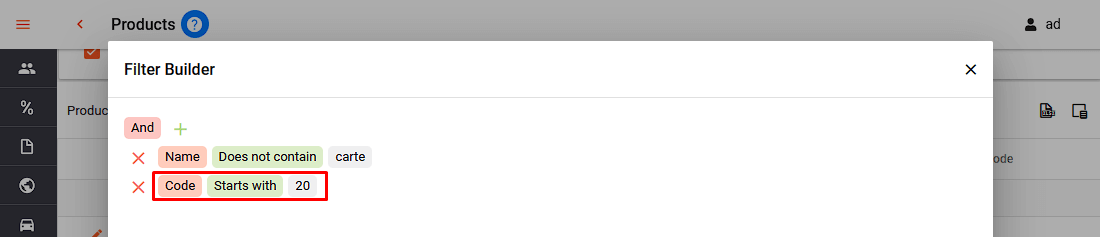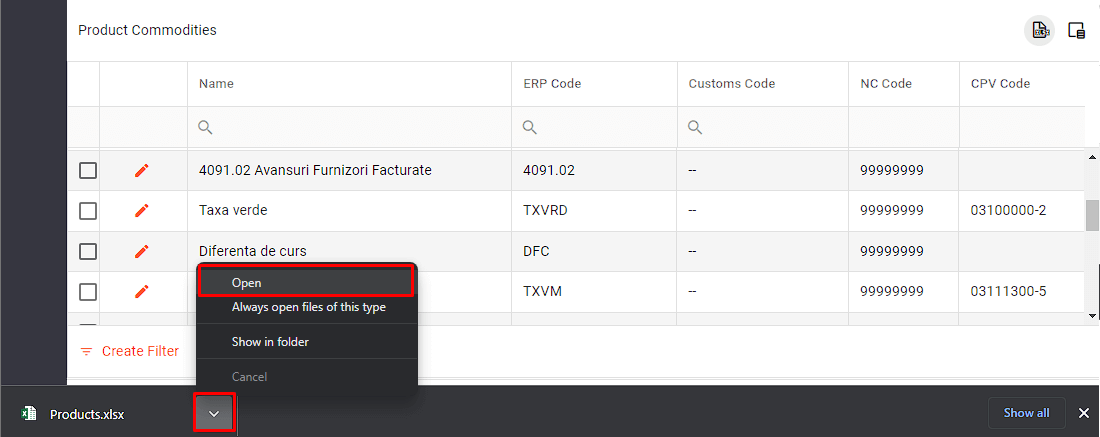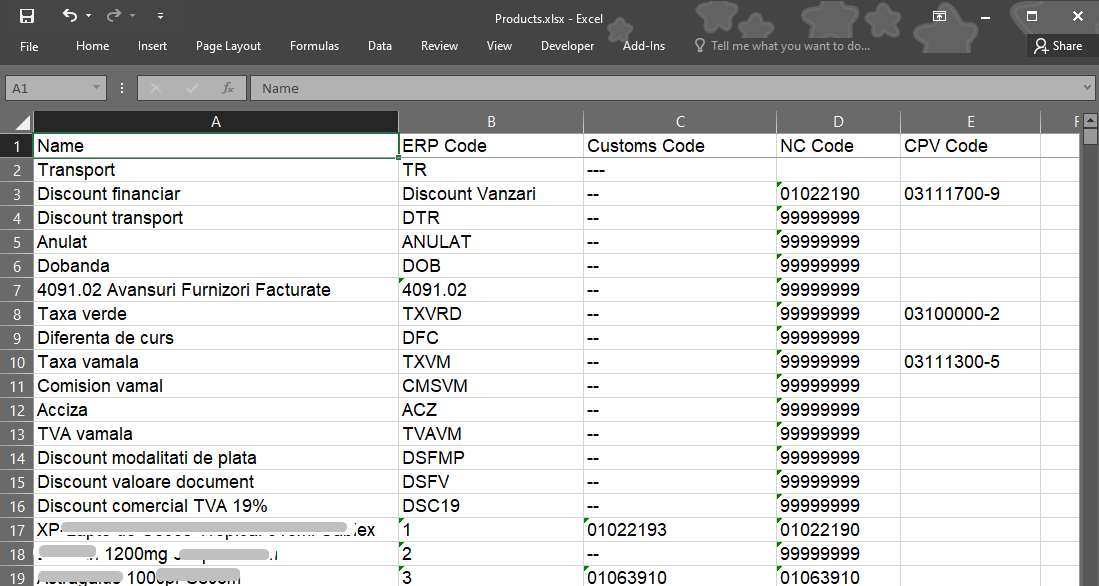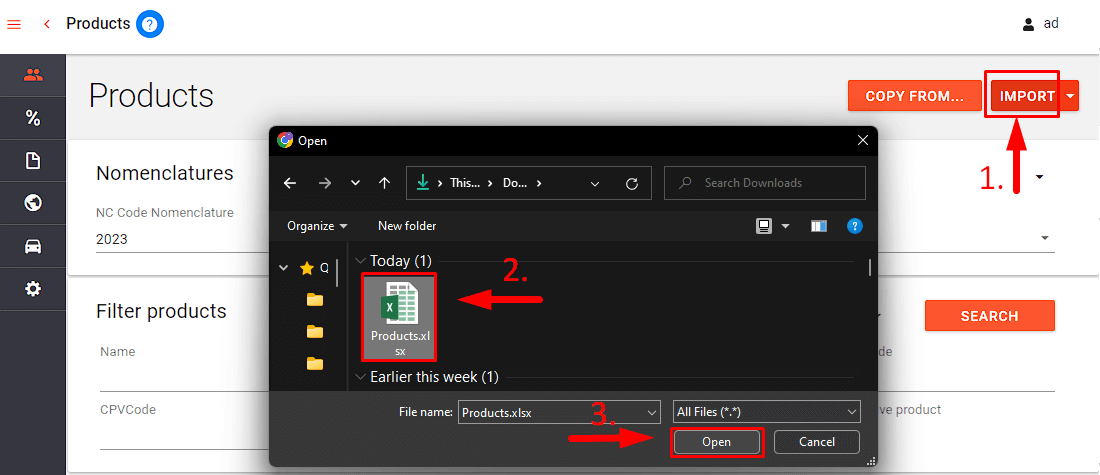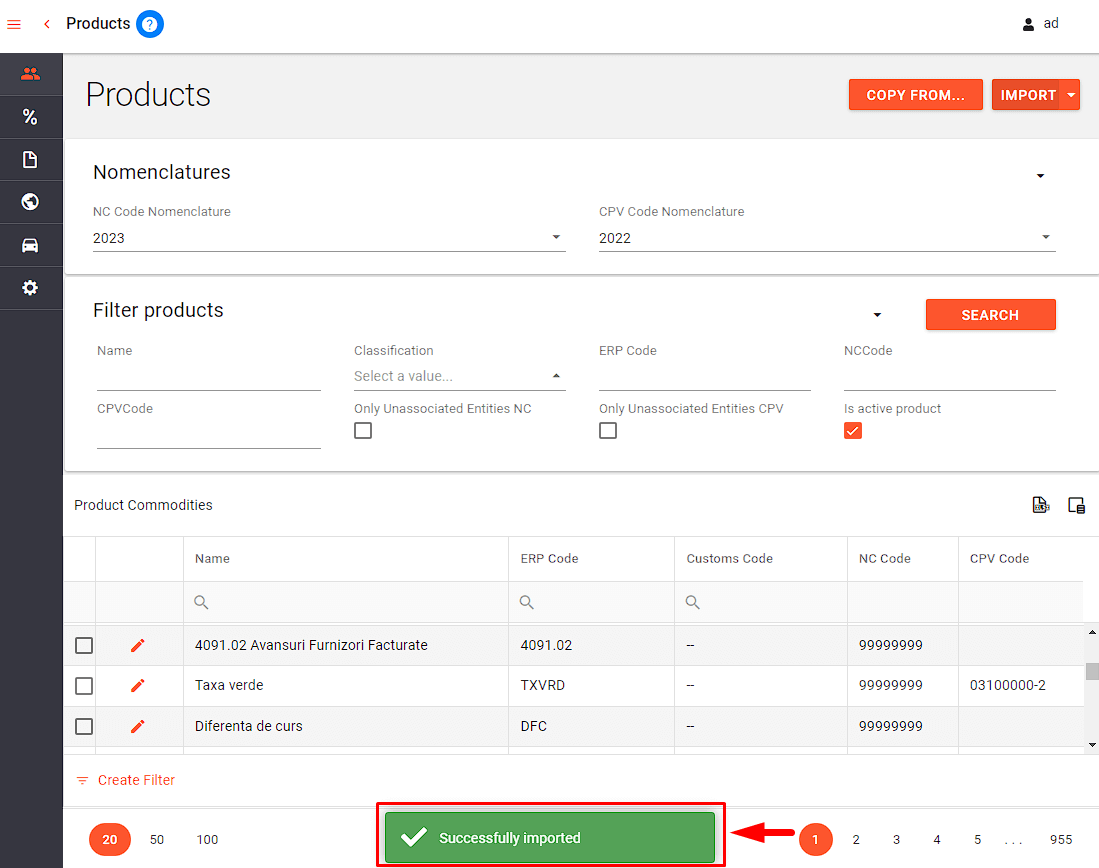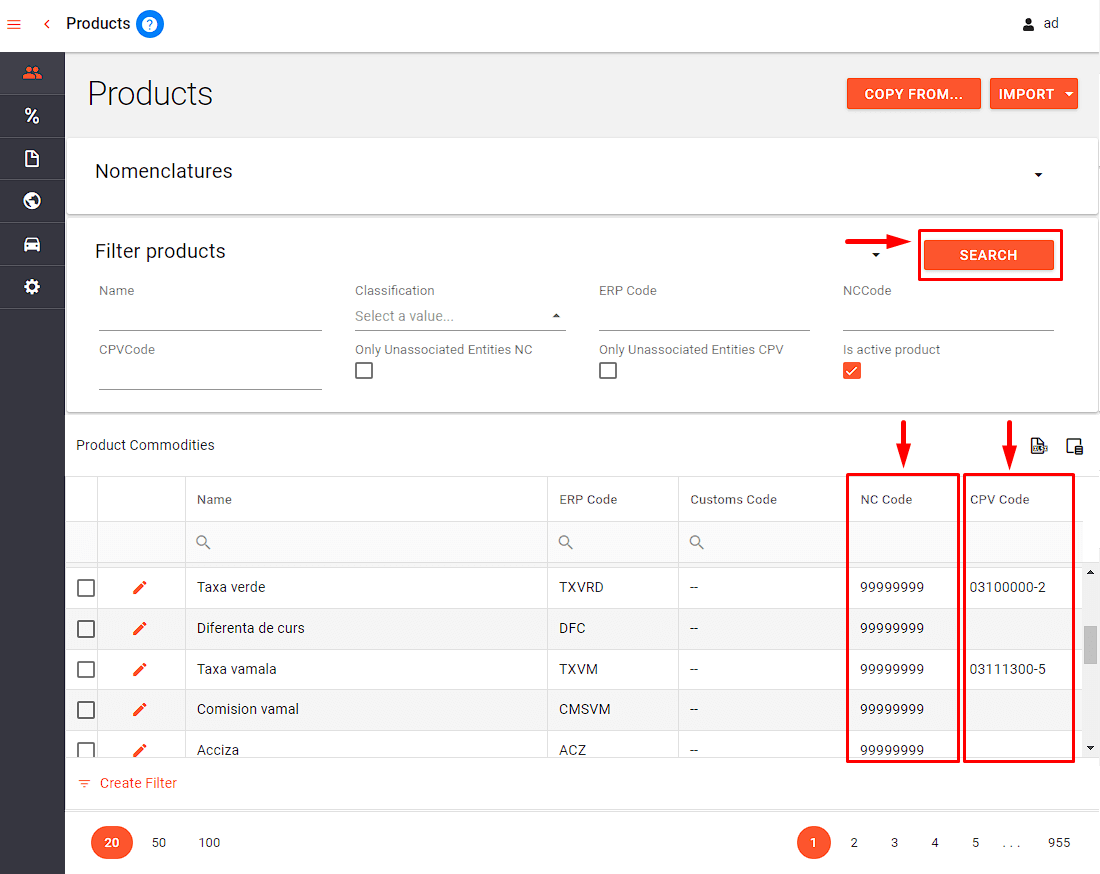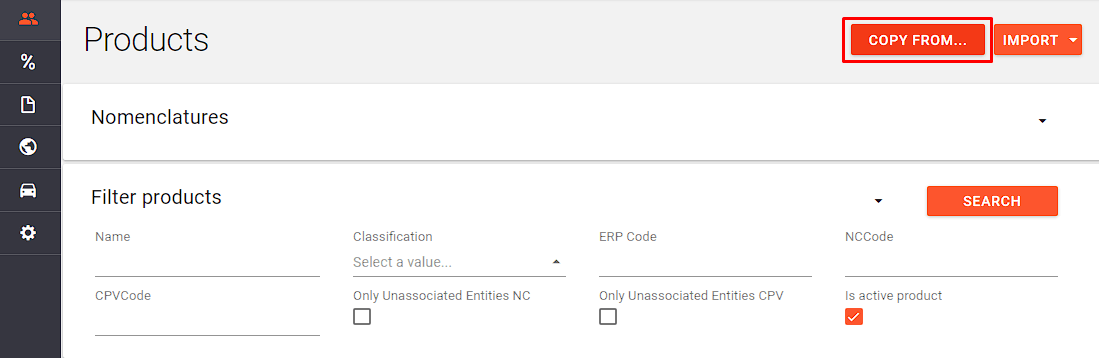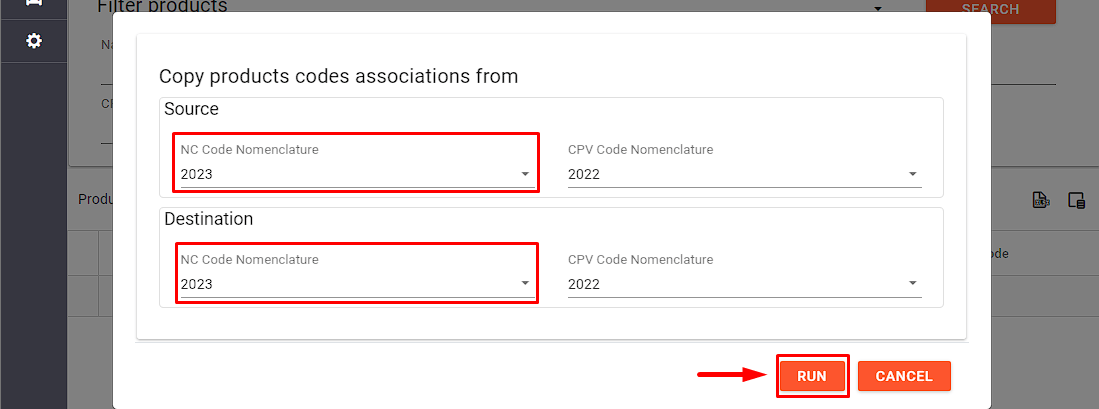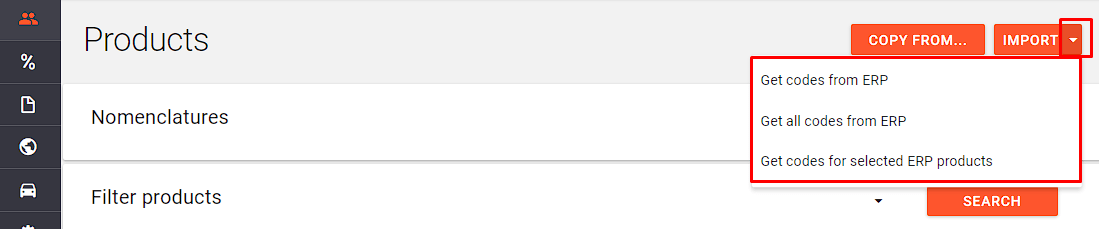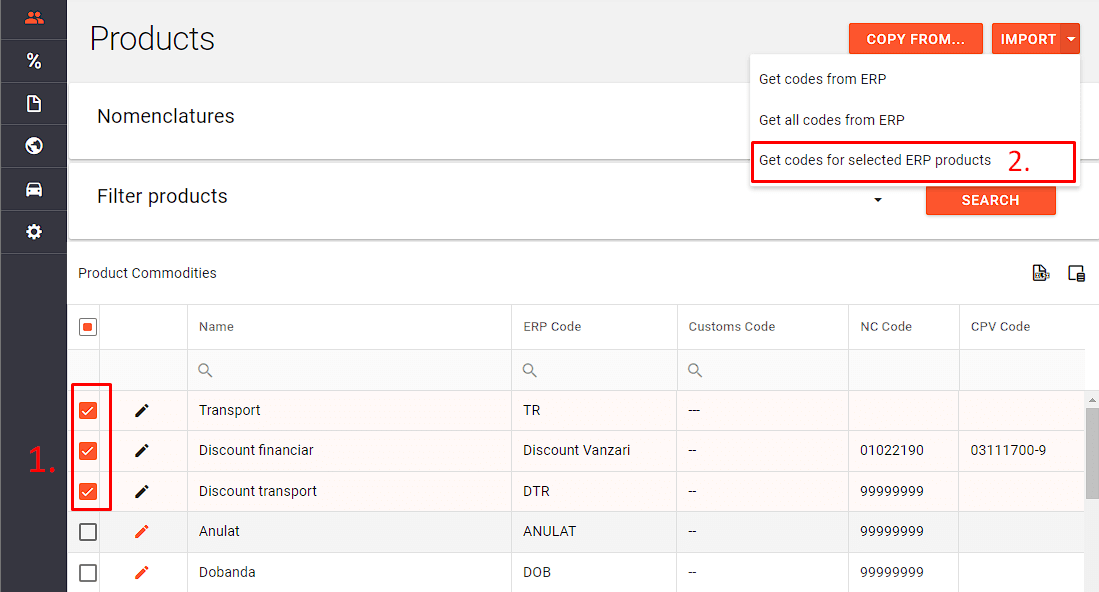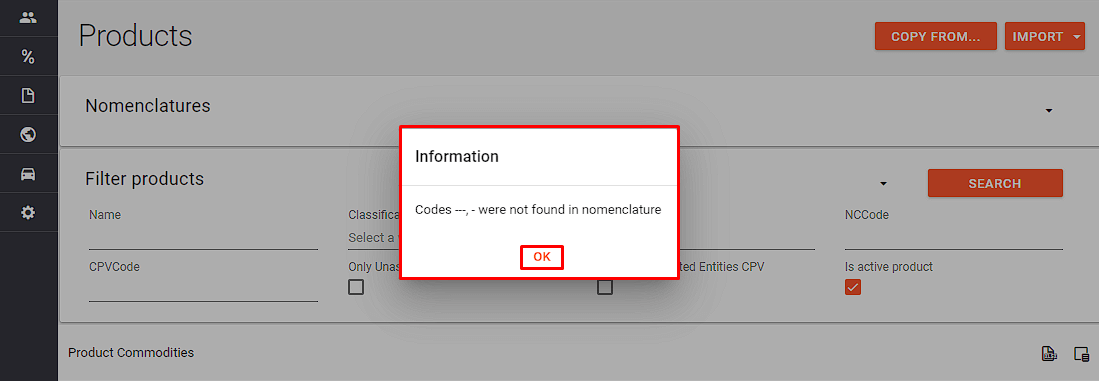Products
Informatii generale
Submeniul Products se regaseste in meniul Nomenclatures, si permite importul de coduri NC, CPV si codul vamal al articolelor. Codurile NC si CPV asociate cu articolele se transmit atat pe E-Factura cat si pe E-Transport si SAF-T. Codurile CPVCode sunt obligatorii in cazul generarii de document E-Transport.
Acesta contine butoanele Copy from... si Import (cu optiunile Get codes from ERP, Get all codes from ERP si Get codes for selected ERP products) in partea de sus a paginii, sectiunile colapsabile (ce se pot micsora/mari) cu Nomenclatoare si criterii filtrare, precum si grid-ul Product Commodities in care se incarca rezultate in urma actionarii butonului Search.
Criterii de filtrare Nomenclature - Products
Zona de criterii de filtrare din meniul Products contine urmatoarele sectiuni cu campuri:
Nomenclatures
- NC Code Nomenclature - camp obligatoriu cu lookup ce aduce valori cu nomenclatoarele de tipul Product Commodities Code. Valorile din lookup sunt definite in meniul Nomenclatures - All. In functie de ce a fost selectat in campul NC Code Nomenclature, coloana NC Code din grid se incarca cu valorile asociate pentru acea versiune de nomenclator. De acest nomenclator se tine cont la importul, exportul si editarea datelor in meniul Products.
- CPV Code Nomenclature - camp obligatoriu cu lookup ce aduce valori cu nomenclatoarele de tipul CPV Codes (eFactura). Valorile din lookup sunt definite in meniul Nomenclatures - All. In functie de ce a fost selectat in campul CPV Code Nomenclature, coloana CPV Code din grid se incarca cu valorile asociate pentru acea versiune de nomenclator. De acest nomenclator se tine cont la importul, exportul si editarea datelor in meniul Products.
Filter products
- Name - permite cautarea de articole in functie de numele articolului din SeniorERP. Campul permite completarea partiala a numelui, in grid aducandu-se toate rezultatele ce contin valoarea completata in criteriul de filtrare.
- Classification - camp cu selectie de valoare din lookup, populat cu toate clasificarile de articole inregistrate in SeniorERP. Permite filtrarea articolelor in grid dupa o clasificare de articole selectata.
- ERP Code - permite cautarea de articole in functie de codul articolului din SeniorERP. Campul permite completarea partiala a codului de articol, in grid aducandu-se toate rezultatele ce contin valoarea completata in criteriul de filtrare.
- NCCode - permite cautarea de articole asociate cu valoarea din grid, de pe coloana NCCode. Este posibila filtrarea de rezultate si introducand codul partial, in grid aducandu-se toate rezultatele ce contin valoarea adaugata in criteriul de filtrare NCCode.
- CPVCode - permite cautarea de articole asociate cu valoarea din grid, de pe coloana CPVCode. Similar functionalitatii campului NCCode, se poate completa in campul CPVCode un cod partial pentru filtrarea de rezultate.
- Only unassociated Entities NC - optiune de filtrare implicit debifata. Daca se bifeaza, la filtrarea de rezultate, in grid se aduc doar articolele care nu au valoare pe coloana NCCode pe nomenclatorul selectat in campul NC Code Nomenclature.
- Only unassociated Entities CPV - optiune de filtrare implicit debifata. Daca se bifeaza, la filtrarea de rezultate, in grid se aduc doar articolele care nu au valoare pe coloana CPVCode pe nomenclatorul selectat in campul CPV Code Nomenclature.
- Is active product - optiune de filtrare implicit bifata, care la filtrarea de rezultate, in grid se aduc doar articolele active din SeniorERP.
Cele doua sectiuni se pot colapsa (se ascund campurile) prin apasarea butonului ![]() la nivel de zona.
la nivel de zona.
Zona Grid Product Commodities
In aceasta zona sunt afisate rezultatele in urma actionarii butonului Search. Tot in zona Product Commodities se pot edita manual randurile cu articole, permitandu-se de asemenea si exportul listei cu codurile articolelor din baza de date in format Excel.
Zona de grid contine coloanele:
- Name - numele articolului din SeniorERP.
- ERP Code - codul articolului din SeniorERP.
- Customs Code - codul vamal al articolului din SeniorERP
- NCCode - codul ce se va asocia articolului din nomenclatorul de tip Product Commodities Code. NCCode se completeaza pentru articolele ce se comercializeaza catre clienti de tip Persoana Juridica.
- CPVCode - codul ce se va asocia cu articolul din nomenclatorul de tipul CPV Codes (eFactura). CPVCode se completeaza pentru articolele ce se comercializeaza catre clienti de tip Entitate publica (partenerii sunt institutii de stat).
Note:
- Codurile NCCode si CPVCode asociate cu articolele se transmit atat pe E-Factura cat si pe E-Transport si SAF-T.
- Codurile CPVCode sunt obligatorii in cazul generarii de document E-Transport.
Editare manuala in grid-ul Product Commodities
In grid-ul Product Commodities se poate edita manual fiecare rand prin actionarea icon-ului ![]() Edit.
Edit.
Se deschide forma Associations, unde este permisa selectia de un nou CPVCode sau NCCode din lookup-uri.
Lookup-urile campurilor CPVCode si NCCode sunt populate tinand cont de cele doua nomenclatoare selectate in filtrul Products. Aceste lookup-uri se deschid automat la completarea manuala de cod sau pot fi deschise apasand butonul 6.
Lookup-urile se filtreaza in timp real la completarea manuala partiala a codurilor. Valoarea din lookup-uri se poate sterge manual sau se poate apasa icon-ul ![]() . Salvarea modificarilor se realizeaza in urma actionarii butonului Save din partea de jos a formei.
. Salvarea modificarilor se realizeaza in urma actionarii butonului Save din partea de jos a formei.
Pentru a renunta la modificari, se apasa butonul Cancel sau butonul x din partea dreapta sus a formei.
La navigarea in partea de jos a grid-ului (utilizand scroll) se pot vizualiza mai multe rezultate. Datele din grid sunt afisate pe mai multe pagini, fiind posibila selectarea optiunii de a se incarca 20, 50, sau 100 randuri in grid, pe fiecare pagina.
Este posibila filtrarea rezultatelor si din grid utilizand autofilter row la nivel de nume (Name) sau cod (Code).
Se pot realiza filtrari suplimentare utilizand optiunea Create filter din partea de jos a paginii.
Spre exemplu, daca se doreste aducerea de informatii in grid cu randuri ce nu contin cuvantul "carte", se procedeaza astfel:
Se completeaza in autofilter row cuvantul "carte". La navigarea pe butonul ![]() cautare din autofilter row, se deschide lookup cu alte optiuni de filtrare. Pentru a ascunde in grid randurile ce contin cuvantul "carte", se selecteaza optiunea Does not contain.
cautare din autofilter row, se deschide lookup cu alte optiuni de filtrare. Pentru a ascunde in grid randurile ce contin cuvantul "carte", se selecteaza optiunea Does not contain.
De asemenea, este posibila filtrarea concomitenta pe cele doua coloane: Name si Code. Spre exemplu, se pot filtra randuri astfel incat sa fie aduse in grid randuri ce nu contin cuvantul "carte", si care au cod ce incepe cu valoarea 20 (se alege optiunea Starts with din coloana Code).
Alternativ, se pot realiza aceste tipuri de filtrari utilizand bara ![]() Create filter. Se observa ca la adaugarea cuvantului "carte" in autofilter a fost adaugat buton implicit bifat (permite debifare), iar denumirea Create filter a fost modificata cu valoarea: [Name] Contains 'carte'.
Create filter. Se observa ca la adaugarea cuvantului "carte" in autofilter a fost adaugat buton implicit bifat (permite debifare), iar denumirea Create filter a fost modificata cu valoarea: [Name] Contains 'carte'.
Se apasa pe denumirea [Name] Contains 'carte' si se deschide forma Filter Builder ce permite modificarea filtrarii.
Pentru a aduce in grid randurile ce nu contin cuvantul "carte" se apasa pe optiunea Contains si se alege Does not contain.
Pentru a aduce in grid randuri ce nu contin cuvantul "carte" in denumire si a caror cod incepe cu valoarea "20", in Filter Builder se apasa butonul + si se alege optiunea Add condition.
Pe randul cu campurile Id, Equals si <enter a value> se aleg optiunile Code, Starts with si se completeaza valoarea 20.
Se salveaza optiunea din forma apasand butonul OK.
In grid sunt aduse toate articolele a caror denumire nu contin cuvantul "carte" si a caror cod incepe cu valoarea "20". Se poate observa pe autofilter row icon-ul ![]() (specific optiunii Does not contain), precum si optiunea din bara Create filter cu denumirea: [Name] Does not contain 'carte' and [Code] Starts with "20".
(specific optiunii Does not contain), precum si optiunea din bara Create filter cu denumirea: [Name] Does not contain 'carte' and [Code] Starts with "20".
Pentru ambele variante de filtrare din grid, se pot reseta filtrarile la stergerea cuvantului din autofilter sau la apasarea pe butonul Clear din partea dreapta jos a grid-ului (pe bara Create filter).
Import Coduri NC si CPV
Pentru a incepe importul codurilor NC si CPV ale articolelor, se apasa butonul Search ce aduce in grid-ul Product Commodities codurile articolelor din baza de date. Dupa ce s-au incarcat in grid codurile articolelor si denumirea lor, se apasa butonul ![]() Export all data regasit in partea dreapta sus a grid-ului.
Export all data regasit in partea dreapta sus a grid-ului.
Se deschide fisierul exportat din folderul in care acesta a fost descarcat.
Se modifica fisierul Excel exportat si se completeaza cu valorile codurilor. Dupa modificari se salveaza fisierul Excel.
Atentie! Pentru un import mai rapid este necesar ca articolele pentru care nu se vor completa codurile sa fie sterse din fisier.
Fisierul Excel are urmatoarea structura:
- Name - numele articolului din SeniorERP.
- Code - codul articolului din SeniorERP.
- Customs Code - codul vamal al articolului din SeniorERP.
- NCCode - codul ce se va asocia articolului din nomenclatorul de tip Product Commodities Code.
- CPVCode - codul ce se va asocia cu articolul din nomenclatorul de tipul CPV Codes (eFactura).
In urma completarii fisierului, in aplicatie se apasa butonul Import, se selecteaza fisierul respectiv si se apasa butonul Open:
In functie de dimensiunea fisierului importat, durata de finalizare a procesului de import poate varia. Dupa ce importul a fost realizat cu succes, este afisat mesajul: Successfully imported.
Se pot vizualiza rezultatele in urma importului de coduri la o noua cautare prin actionarea butonului Search. In grid-ul Product Commodities vor fi afisate valori pe coloanele NCCode sau CPVCode in functie de informatiile importate din fisier.
Copy from...
Butonul Copy from... deschide forma Copy products codes associations from, ce permite copierea de asocieri de pe un nomenclator pe altul.
Forma contine zonele Source si Destination, cu campurile NC Code Nomenclature si CPV Code Nomenclature. Campurile sunt de tip look-up, din care se poate selecta valoarea dorita.
Spre exemplu, pentru a copia asocierile de coduri de pe nomenclatorul NC Code din 2022 pe nomenclarorul NC Code din 2023 se va selecta in zona Source valoarea 2022 pe campul NC Code Nomenclature, iar in zona Destination se selecteaza valoarea 2023 pe campul NC Code Nomenclature. Se finalizeaza copierea de asocieri prin actionarea butonului Run.
Get codes from ERP, Get all codes from ERP si Get codes for selected ERP products
Optiunile Get codes from ERP, Get all codes from ERP si Get codes for selected ERP products permit completarea pe coloana NC Code de coduri vamale din fisa articolelor din SeniorERP:
- Get codes from ERP: se aduc codurile vamale din fisa articolelor pe coloana NC Codes, daca articolele din grid nu au o valoare salvata pe aceasta coloana.
- Get all codes from ERP: optiunea suprascrie toate codurile NC asociate nomenclatoarelor selectate. Astfel, toate NC codes din grid sunt inlocuite cu codurile vamale din fisa articolelor din SeniorERP.
- Get codes for selected ERP products: inainte de a selecta aceasta optiune, se bifeaza in grid articolele pentru care se doreste aducerea de coduri vamale pe coloana NC Codes. Aceasta optiune actualizeaza si articolele care au deja valoare pe NC code.
Atentie! Codul vamal se aduce pe coloana NC Code prin una din cele trei optiuni atat timp cat gaseste o valoare in nomenclatorul NC care are Code = cod vamal. In caz contrar, nu se actualizeaza asocierea si se afiseaza mesajul de avertizare "Codes 'numarcod1, numarcod2' were not found in nomenclature" prin care se comunica ce coduri vamale nu au fost gasite in nomenclatorul NC.